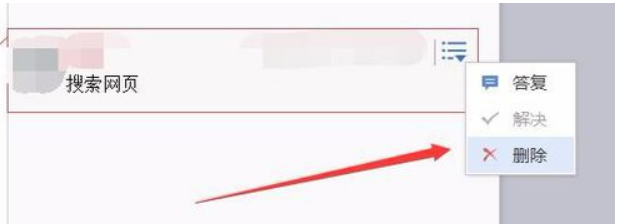WPS中的word如何关闭批注和标记
1、首先我们打开我们创建的文档。
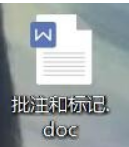
2、打开后我们会看见很多标记和批注。
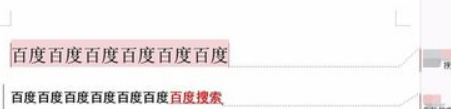
3、然后我们在最上方的菜单栏中找到“审阅”。

4、进入后我们可以点击“接受对文档所做的所有修订”。
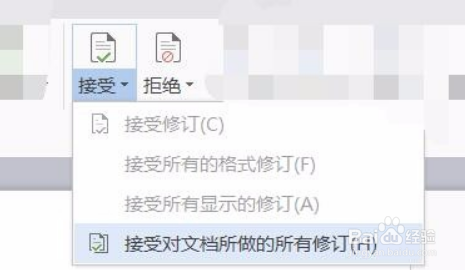
5、同样我们也可以选择“最终状态”。
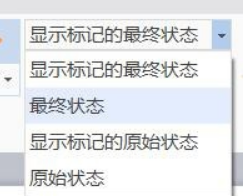
6、设置完成后文档会变成如图的样子。

7、最后我们选中批注对话框并选中删除。
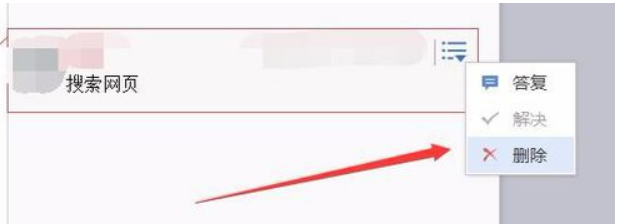
1、首先我们打开我们创建的文档。
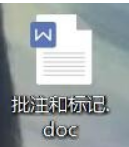
2、打开后我们会看见很多标记和批注。
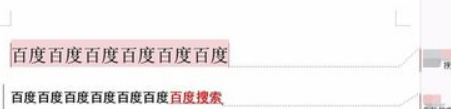
3、然后我们在最上方的菜单栏中找到“审阅”。

4、进入后我们可以点击“接受对文档所做的所有修订”。
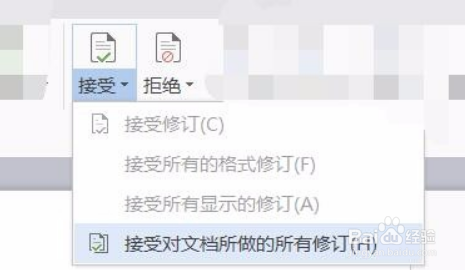
5、同样我们也可以选择“最终状态”。
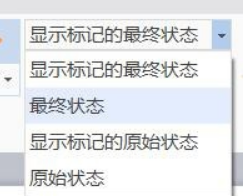
6、设置完成后文档会变成如图的样子。

7、最后我们选中批注对话框并选中删除。